עודכן לאחרונה ב
עם כל הג'אז האחרון שנעשה בירוק, קיבלתי לאחרונה שאלה מקורא גרוב ושואל:
“כיצד אוכל לחסוך חשמל במחשב האישי החדש שלי ב- Windows 7?”
התשובה היא, ל- Windows 7 יש תכונה חוסכת חשמל מובנית שתוכלו להגדיר בקלות! בין אם אתה מודע לסביבה או סתם מנסה לחסוך כמה דולרים בחשבון החשמל שלך, מאמר זה יסביר את היסודות שיובילו אותך לדרך.
כיצד להתקין ולנהל תוכנית חיסכון בחשמל Windows 7
1. לחץ על ה Windows Start Orb, ואז לחץ על ה לוח בקרה
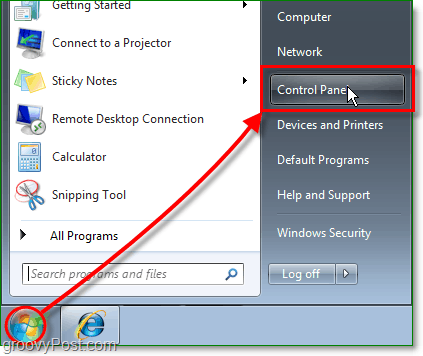
2. בלוח הבקרה, יתכן שתצטרך לעשות זאת שינוי ה צפייה לפי: לסמלים קטנים. לאחר שראית אותו גלוי, לחץ על ה אפשרויות צריכת חשמל קישור לוח בקרה.
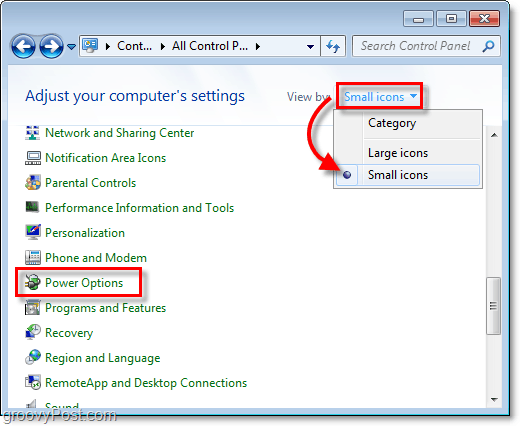
3. בתוך ה אפשרויות צריכת חשמל לוח הבקרה, הדרך הפשוטה לעשות דברים היא לעשות זאת בחר א תוכנית כוח שמתאים לצרכים שלך. ברגע שהחלטת על תוכנית לחץ עלשנה את הגדרות התוכנית להגדרת זמני חסכון בחשמל הבסיסיים.
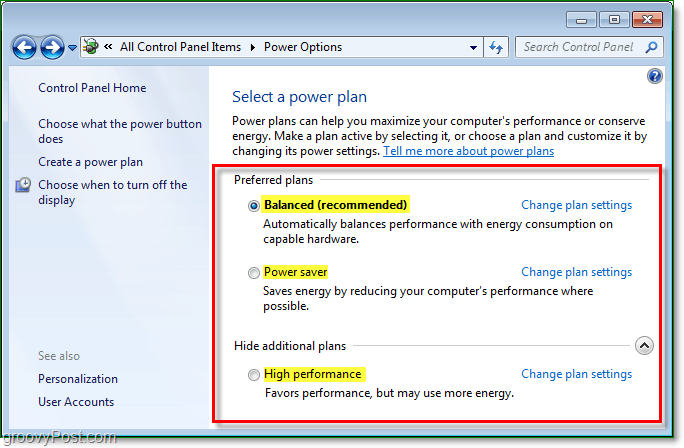
3b. לחלופין, אתה יכול ליצור א תוכנית כוח מותאמת אישית ובחר תוכנית ברירת מחדל כתבנית התחלה לצבוט
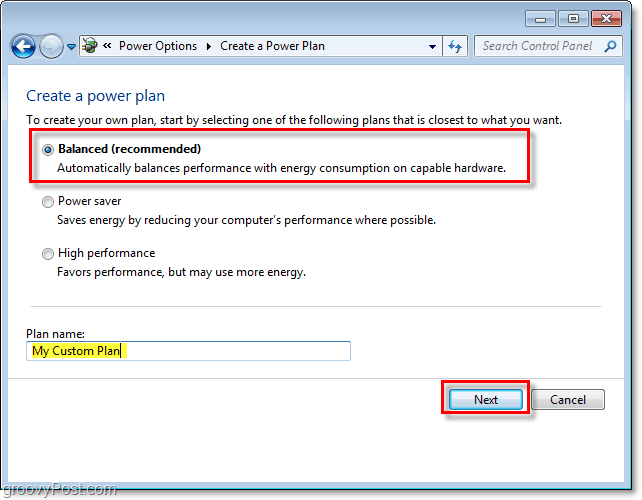
4. לאחר שלחצת על שנה הגדרות תוכנית, אתה עובר לחלון ההגדרות. הגדר העיקרי שלך אפשרויות למה שהיית רוצה שיהיו. אתה יכול גם להתאים את הגדרות הכוח המתקדמות על ידי לחיצה ה שנה הגדרות כוח מתקדמות קישור.
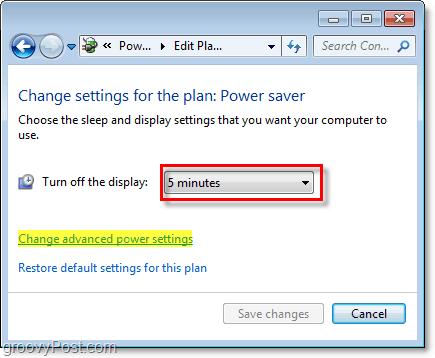
5. קודם כל לחץ עלשנה הגדרות שכרגע אינן זמינות. לשם כך, יהיה עליך להיות בעל הרשאות מנהל. עכשיו אתה יכול Cלהתאמן כל אחד הגדרה כדי להתאים לצרכים שלך. עיין ברשימה שלהלן לקבלת הגדרות מוצעות.
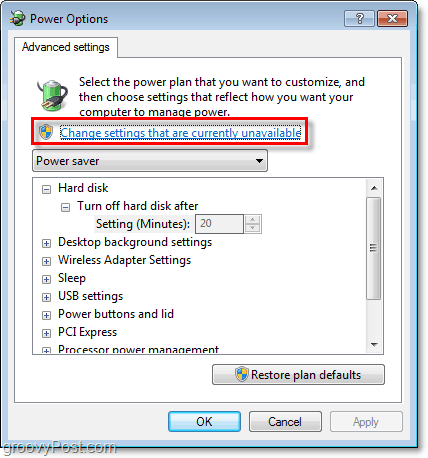
הגדרות חיסכון בחשמל מתקדמות מומלצות עבור Windows 7
-
דיסק קשיח
- כבה את הדיסק הקשיח אחרי
–לפחות דקה לפני שהמחשב מוגדר למצב שינה. -
שינה
- שינה אחרי
–זה נוגע למחשב. הפוך אותה לפחות דקה לאחר הדיסק הקשיח ו- תצוגה מכבה. -
שינה
- שינה היברידית
-לפנות על. -
שינה
- שינה אחרי
–פוך את זה לפחות דקה לפני שהמחשב יישן, ולפחות דקה אחרי האמור לעיללישון אחרי ' מוגדר. -
כפתורי הפעלה ומכסה
-כפתור הפעלה התחל
-לך ל שינה. -
תצוגה
- כבה את התצוגה לאחר
–פוך אותו לפחות דקה לפני שהמחשב יעבור למצב שינה. בדרך כלל, היית גורם לזה להיות זהה לזה דיסק קשיחלכבות זמן. -
הגדרות מולטימדיה
בעת שיתוף מדיה
- תן לזה לאפשר למחשב לישון כדי למנוע ממנו להעיר את המחשב.
6. לבסוף, בחרו מה תרצו שלחצן ההפעלה במחשב שלכם יבצע אז לחץ על שמור שינויים לסיים.
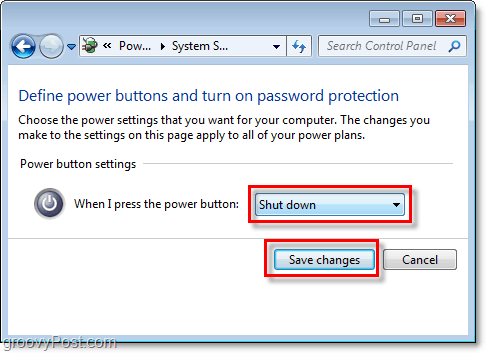
![נהל את הגדרות חיסכון בחשמל של Windows 7 [כיצד לבצע]](/uploads/acceptor/source/78/free_horizontal_on_white_by_logaster__1_.png)
